Prinzipiell sind bei einem codierten Segment verschiedene Arten von Änderungen denkbar:
- Zuordnung eines weiteren Codes
- Zuordnung eines anderen Codes anstelle des bisherigen Codes
- Veränderung der Segmentgrenzen, d.h. die Codierung und der zugeordnete Code sollen bestehen bleiben, das codierte Segment soll aber vergrößert oder verkleinert werden
Alle drei Änderungen können Sie mit MAXQDA sehr komfortabel realisieren.
So ordnen Sie einen weiteren Code zu
Wenn Sie gerade ein Segment codiert haben, bleibt dieses noch weiter markiert (Ausnahme bilden hier nur die Codierungen mit den Farbmarkern). Sie können jetzt einfach weitere Codes, z.B. mittels Drag & Drop zuordnen.
Falls Sie später noch einen oder mehrere Codes zuordnen wollen, muss das Segment erneut markiert werden. Dies geht am einfachsten, wenn Sie den Codierstreifen dieses Segmentes mit der linken Maustaste anklicken. Nun wird genau dieses Segment im Originaltext wieder markiert und sie können auf die übliche Art einen Code zuordnen, entweder mittels Drag & Drop, durch Rechtsklick auf den gewünschten neuen Codes im Fenster „Liste der Codes“ und Wahl des Eintrags Codieren, durch Klicken auf den Quickbutton Codieren, sowie den anderen in MAXQDA verfügbaren Codier-Möglichkeiten.
So ordnen Sie einen anderen Code zu
Bei der Analyse kann sich herausstellen, dass bei einem Segment die Code-Zuordnung nicht korrekt ist, d.h. ein falscher Code zugeordnet wurde. Auch kann es sinnvoll sein, das System der Codes zu erweitern und auszudifferenzieren. In beiden Fällen besteht das Bedürfnis, bei einem oder mehreren vorhandenen Codings den bisherigen Code durch einen anderen zu ersetzen.
Sofern das codierte Segment in der „Liste der Codings“ gezeigt wird, lässt sich dies leicht bewerkstelligen:
- Klicken Sie auf die Herkunftsangabe neben dem betreffenden Segment.
- Ziehen Sie das Segment auf einen anderen Code.
Dadurch wird das Segment automatisch dem anderen Code zugewiesen. Sollte der andere Code nicht aktiviert sein, kann es jetzt natürlich sein, dass das Coding aus der „Liste der Codings“ entfernt wird.
Auf die gleiche Art und Weise können Sie ein Coding aus der tabellarischen Ansicht oder der „Übersicht Codings“ verschieben.
So vergrößern oder verkleinern Sie die Segmentgrenzen
Mitunter passiert es, dass ein Segment zu knapp (oder zu umfangreich) codiert worden ist, d.h. außerhalb des Kontextes ist das codierte Segment nicht mehr gut verständlich. So können Sie die Segmentgrenzen anpassen:
- Markieren Sie das Segment, indem Sie den zugehörigen Codierstreifen oder Codenamen im „Dokument-Browser“ anklicken. Nun wird das Segment erneut im Originaltext markiert.
- Die Segmentgrenzen können jetzt in der üblichen Weise mit der Maus neu festgelegt werden. Anschließend codieren Sie auf die übliche Weise. Alternativ können Sie auch mit der rechten Maustaste auf den Visualisierungsstreifen klicken und im Kontextmenü Recodieren mit markiertem Segment auswählen.
MAXQDA passt die neuen veränderten Segmentgrenzen automatisch an.
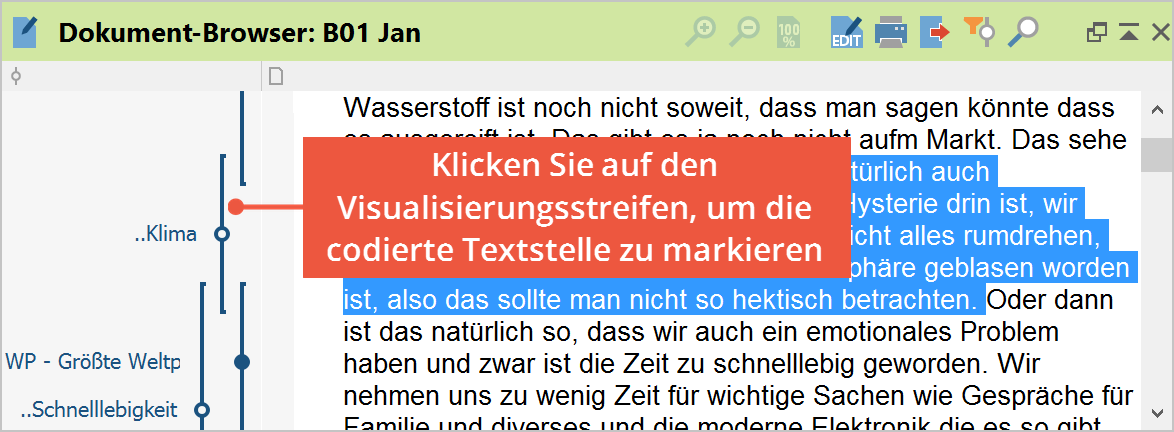
Während die Funktion Recodieren die Segmentgrenzen an die aktuelle Markierung anpasst, gibt es auch die Möglichkeit, die Segmentgrenzen zu erweitern:
- Ziehen Sie oberhalb oder unterhalb der Codierung eine Markierung auf, die sich mit der bisherigen Codierung überlappt.
- Klicken Sie dann auf den Codierstreifen mit der rechten Maustaste und wählen den Eintrag Codierung erweitern mit markiertem Segment aus.
